Riešenie chýb 0x80070057 Pri inštalácii alebo aktualizácii systému Windows
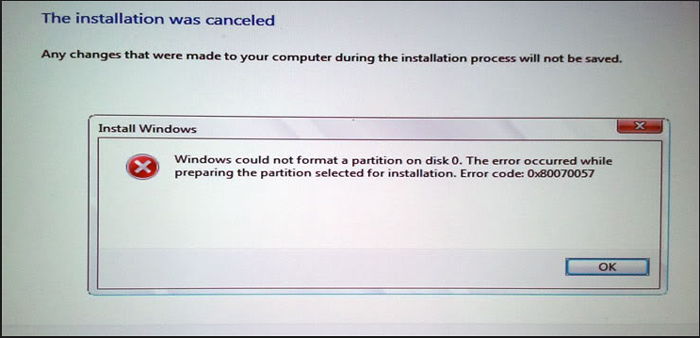
- 4298
- 1060
- Zoltán Maslo
Zavedenie
Dnes sa teda pokúsime opraviť chybový kód 0x80070057 pri inštalácii aktualizácií OS alebo Windows 7. Neodležíme okamih pravdy, priatelia. Ako vyriešiť taký nepríjemný problém?
Chyba pri inštalácii systému Windows 7
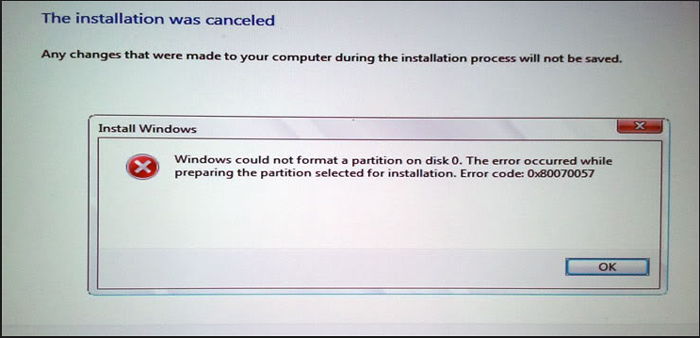
Pri inštalácii systému Windows 7 je nepredvídaný tvrdý
Ak máte pri inštalácii systému Windows 7 chybu 0x80070057, musíte sa pozrieť na dôvody uvedené v odseku, ktoré prenášajú riešenie. To znamená, že nie je potrebné robiť všetky metódy v rade.
Starostlivo preštudujte všetky metódy, až potom urobte rozhodnutie, ktoré z nich budete používať.
- Najbežnejším problémom je problém s inštalačným diskom systému Windows. V takmer polovici prípadov sa k takýmto chybou vyskytuje v dôsledku nesprávneho zaznamenania tohto disku tohto disku. Keď napríklad spaľujete DVD-RW, s vysokou rýchlosťou nahrávania, môže byť taký, že obraz operačného systému sa prihlásil s problémami. Je potrebné nielen urobiť zadaný záznam s minimálnou rýchlosťou, ale tiež skontrolovať disk, či nie sú chybové chyby pomocou špeciálnych nástrojov. Venujte pozornosť aj načítanej montáži (ak nemáte pôvodný obrázok od spoločnosti Microsoft). Takéto zostavy sa nesmierne neodporúča, pretože je to plné nepríjemných dôsledkov.
- Často existujú problémy so samotným pevným diskom, na ktorých inštalujete operačný systém. Potom sa musíte pokúsiť nainštalovať systém Windows 7 na inom pevnom disku a skontrolovať, či sa chyba objavila znova. Upozorňujeme, že po takejto inštalácii sú všetky údaje a informácie navždy odstránené. Preto uložte všetky dôležité dokumenty a súbory (a najlepšie uložiť všetko) na iné externé médium. Až potom pokračujte v preinštalovaní OS pre pevný disk počítača. Ak pochybujete o disku, potom ho vezmite na diagnostiku v prístupnom servisnom stredisku, ešte to nebolo horšie.
- Možno existuje problém s pamäťou elektronického počítačového stroja (nedostatočný objem na inštaláciu OS) alebo jeho kontakty. Ako je uvedené v druhom odseku, skúste naformátovať inú sekciu a nainštalovať do nej systém.
- Pokiaľ ide o prípady, keď máte pevný disk, napájanie alebo základnú dosku? V ktorejkoľvek z týchto možností by ste sa mali obrátiť na špecialistu v práci s takýmito problémami. V žiadnom prípade sa neodporúča nahradiť časti počítača a ešte viac, takže kontrola kontaktov a pripojení, pokiaľ ste samozrejme, sami nie ste počítačovou technikou na opravu počítačového vybavenia.
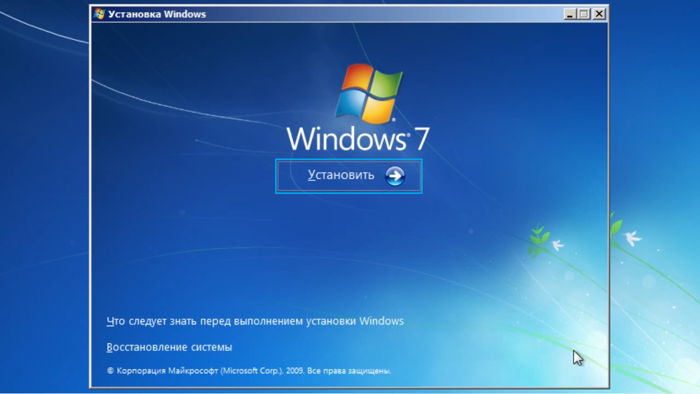
Chyba v centre aktualizácií
Ak sa teda chybový kód 0x80070057 objaví v centre aktualizácie systému Windows 7, skúste tento problém vyriešiť nasledujúce manipulácie. Po použití každej metódy reštartujte počítač alebo prenosný počítač a skontrolujte chybu. Ak nejaká metóda nepomohla, potom si prečítajte:
- Deinstall antivírusový softvér z inteligentného počítača. Napríklad, ak máte nainštalovaný DR.Web, ESETNOD32, Avast, Kaspersky Antivírus alebo akýkoľvek iný, potom ho budete musieť odstrániť a potom reštartovať počítač alebo notebook. Potom skúste znova nainštalovať aktualizácie cez centrum.
- Vykonávame So -založené nakladanie čistej operačnej sály. Ak to chcete urobiť, prejdite na program „Vykonať“ v ponuke Štart. Ak neviete, kde to je, zadajte názov do poľa vyhľadávania. V okne aplikácie zadajte MSConfig a kliknite na OK. Teraz na karte „Service“ bude potrebné nainštalovať príznak v bode “nezobrazujte službu Microsoft. Potom vypnite všetko pomocou špeciálneho tlačidla rovnakého mena. Kliknite na podobné tlačidlo na ďalšej karte „Automobil“. Teraz kliknite na OK. Upozorňujeme, že možno budete potrebovať reštart počítača alebo notebooku. Preto, ak je to potrebné, uložte svoje údaje a potom reštartujte elektronický počítač.
- Ďalšia metóda: V ponuke „Štandardné“ v štarte nájdete a spustite príkazový riadok v mene správcu. Teraz zadajte v poli SFC /Scannow. Ďalej reštartujte smerovač a skontrolujte, či vám to pomohlo alebo nie. Ak to nefunguje, potom v tom istom poli zadajte chkdsk /f /r. Potom znova reštartujte počítač alebo prenosný počítač a skontrolujte.
- Môžete skontrolovať niektoré nastavenia pre samotnú operačnú sálu. Na ovládacom paneli prejdite do ponuky, ako je „Administration“. V ňom budeme potrebovať kartu služieb, kde je potrebné skontrolovať nasledujúce parametre: Stav zberateľa udalostí Windows by mal byť označený ako „fungovanie“ a typ spustenia by sa mal nastaviť „automaticky“.
- Ak to tiež nefungovalo, potom sme ešte viac a prejdeme k protiútoku. Spúšťame príkazový riadok v mene správcu, ako je uvedené v treťom odseku. Predstavte Net Stop WuAuserv, potom kliknite na „Enter“, napíšte na novom riadku net -stop bity, potom znova „zadať“, napíšte sieť Stop Cryptsvc na treťom riadku a znova kliknite na „Úvod“. Potom pôjdeme do priečinka pozdĺž nasledujúcej cesty: „C: \ Windows \ SoftWaredistribution“. Musí sa premenovať na „Softwaredistribution_old“. Rovnakým spôsobom meníme názov priečinka Catroot2 na Catroot2_old. Je v priečinku Windows \ System. Potom zopakujeme akcie s príkazovým riadkom opísaným na začiatku zadaného (piateho) bodu. Obnoviť počítač alebo notebook.
- Po vykonaní manipulácií sa mnohí používatelia nemenia. Nasledujúce riešenie im pomôže: musíte prejsť do centra aktualizácií systému Windows a spustiť vyhľadávanie stlačením príslušného tlačidla. Potom je vhodné opustiť zariadenie niekoľko hodín (stáva sa, že hľadá celú noc) a potom nainštalujte nájdené aktualizácie.
Zhrnutie
Vážení priatelia, dnes sme sa pokúsili opraviť chybu 0x80070057 pri inštalácii systému Windows 7 alebo v centre aktualizácií. Dúfame, že ste urobili všetko a už už nie sú žiadne problémy. Zdieľame v komentároch o tom, aká metóda vám pomohla.

